วิธีถ่ายภาพหน้าจอบนแล็ปท็อป Windows HP
เผยแพร่แล้ว: 2020-05-20หากคุณสงสัยว่าจะถ่ายภาพหน้าจอบนแล็ปท็อป HP ได้อย่างไร โปรดดูบทแนะนำของเราเพื่อเรียนรู้เกี่ยวกับวิธีการถ่ายภาพหน้าจอที่ง่ายมาก
การจับภาพหน้าจอในโลกของช่องทางด่วนในปัจจุบันดูเหมือนจะเป็นตัวเลือกที่ง่ายเมื่อคุณต้องการเก็บรักษาข้อมูล รูปภาพ ฯลฯ ไว้สักระยะหนึ่ง
แต่ วิธีการจับภาพหน้าจอจะ แตกต่างกันไปในแต่ละอุปกรณ์ ตัวอย่างเช่น อุปกรณ์สมาร์ทโฟนมาพร้อมกับแอปจับภาพหน้าจอในตัวหรือแอป ภาพหน้าจอ ของบริษัทอื่นด้วย ในทำนองเดียวกันสำหรับ iPad มีวิธีจับภาพหน้าจอแยกต่างหาก
ในฐานะมือใหม่ บางครั้งการทำความเข้าใจวิธีทำงานบางอย่างอย่างรวดเร็วอาจเป็นเรื่องที่ท้าทาย ดังนั้น คุณอาจต้องการบล็อกแบบนี้เพื่อช่วยเหลือคุณ
สำหรับแล็ปท็อปส่วนใหญ่ กระบวนการจับภาพหน้าจอจะเหมือนกัน ให้เราดูวิธีการสกรีนช็อตบนแล็ปท็อป HP
วิธีที่รวดเร็วและง่ายดายในการจับภาพหน้าจอบน HP Laptop
ด้านล่างนี้คือห้าวิธีในการจับภาพหน้าจอบนระบบ HP
วิธีที่ 1: ถ่ายภาพหน้าจอแบบเต็มหน้าจอ
เมื่อคุณเห็นข้อมูลที่สำคัญจริงๆ บนหน้าจอ รูปภาพ ข้อมูลติดต่อของบุคคล หรือต้องการคงการสนทนาไว้เพื่อใช้อ้างอิงในอนาคต การจับภาพหน้าจออย่างรวดเร็วอาจเป็นทางเลือกเดียวที่เป็นไปได้ แต่ถ้าคุณมีคำถามนี้ในใจ เกี่ยวกับวิธีการจับภาพหน้าจอบน HP นั้นเราได้อธิบายวิธีแก้ปัญหาแรกไว้ให้คุณแล้วที่นี่
ในการจับภาพหน้าจอที่ง่ายและรวดเร็ว ให้ดูขั้นตอนด้านล่าง:
- กดปุ่ม PrtScn หรือ Print Screen บนแป้นพิมพ์แล็ปท็อปของคุณ
- เปิด แอปแก้ไขรูปภาพ เช่น แอปพลิเคชัน Paint หรือ Photoshop หรือเพียงเปิดไฟล์ MS Word ซึ่งคุณสามารถวางภาพหน้าจอได้
- ตอนนี้ใช้คุณสมบัติครอบตัด แก้ไขภาพหน้าจอตามความต้องการของคุณและบันทึกภาพในแล็ปท็อป HP ของคุณ
ตอนนี้คุณสามารถใช้ภาพหน้าจอได้ตามต้องการเพื่อเก็บไว้ใช้อ้างอิงหรือนำไปใช้ในอนาคต
วิธีทางเลือกสำหรับผู้ใช้ Windows 8/10
สำหรับผู้ใช้ Windows 8/10 มีอีกตัวเลือกหนึ่งที่ง่ายกว่าในการจับภาพหน้าจอ:
- กดปุ่ม Windows + PrtScn/Print Screen พร้อมกันบนแป้นพิมพ์ของแล็ปท็อป
- ตอนนี้เปิด File Explorer (กดปุ่ม Win + E พร้อมกัน)
- นำทางไปยังเส้นทาง: พีซีเครื่องนี้ > รูปภาพของฉัน > ภาพหน้าจอ
- ภาพหน้าจอจะถูกบันทึกไว้ที่นี่ในตำแหน่งนี้
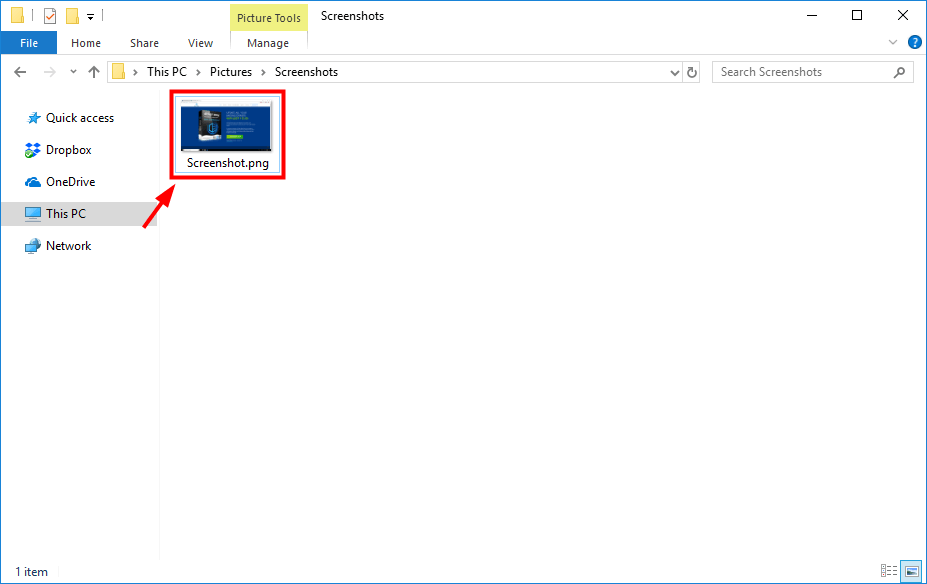
อ่านต่อ: Dell vs HP: โน้ตบุ๊กยี่ห้อไหนดีกว่ากันในปี 2020
วิธีที่ 2: ถ่ายภาพหน้าจอของ Active Window
เรียนรู้วิธีถ่ายภาพหน้าจอบนแล็ปท็อป HP ของหน้าต่างที่ใช้งานอยู่ เช่น หน้าต่างที่กำลังใช้งานอยู่ จากขั้นตอนด้านล่าง:
- บนแป้นพิมพ์แล็ปท็อป HP ของคุณ ให้กด ปุ่ม Alt + PrtScn หรือ Print Screen พร้อมกัน
การดำเนินการนี้จะจับภาพหน้าต่างที่ใช้งานอยู่ของระบบของคุณและสำเนาจะถูกบันทึกลงในคลิปบอร์ด
- ในแอปแก้ไขรูปภาพ เช่น แอปพลิเคชัน Paint หรือ Photoshop ให้วางภาพหน้าจอ
- ตอนนี้แก้ไขภาพหน้าจอตามที่คุณต้องการด้วยเครื่องมือแก้ไขและคุณสมบัติ และใช้งานได้ตามต้องการ
วิธีที่ 3: ภาพหน้าจอที่กำหนดเอง
ในการจับภาพหน้าจอบนแล็ปท็อป HP คุณสามารถใช้ Snipping Tool คุณสามารถใช้เครื่องมือนี้ได้อย่างไร:
- ไปที่แอปพลิเคชันเดสก์ท็อป Snipping Tool และคลิกที่ไอคอน "ใหม่" ของหน้าต่างเครื่องมือสนิป
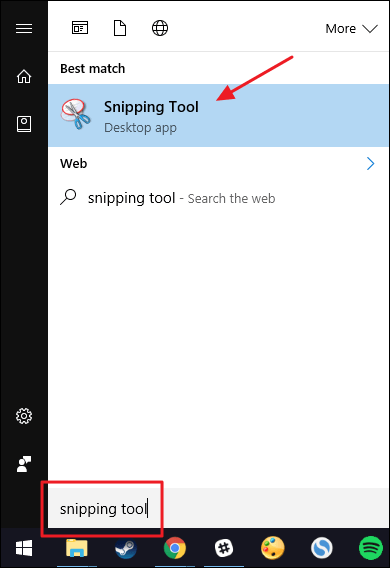
- ตอนนี้คลิกและลากตัวชี้เมาส์ไปบนพื้นที่ของหน้าจอที่คุณต้องการจับภาพหน้าจอบนแล็ปท็อป HP ของคุณ การดำเนินการนี้จะเลือกภูมิภาคที่คุณต้องการจับภาพ
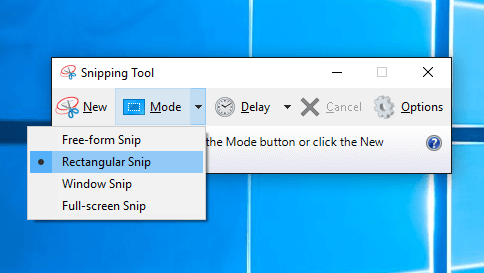
- เมื่อคุณเลือกภูมิภาคแล้ว คุณสามารถปล่อยเมาส์ได้
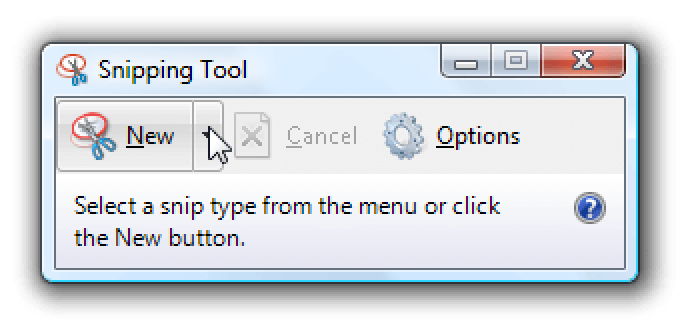
- การดำเนินการนี้จะเปิดตัวอย่างข้อมูลในหน้าต่างเครื่องมือสนิป และหากต้องการบันทึก คุณต้องกดปุ่มบันทึก
วิธีที่ 4: การใช้เครื่องมือสกรีนช็อตของ Microsoft
เครื่องมือสกรีนช็อตของ Microsoft 'Snip' เป็นเครื่องมือสกรีนช็อตที่มีประโยชน์ซึ่งคุณสามารถหาได้ในแล็ปท็อป HP ของคุณ ด้วยเครื่องมือนี้ คุณสามารถจับภาพหน้าจอบนแล็ปท็อป HP ของคุณได้อย่างง่ายดาย ต่อไปนี้เป็นขั้นตอนในการทำเช่นนี้:

- คุณสามารถติดตั้ง “Microsoft Snip” ได้จากโฮมเพจของ Microsoft
- จากนั้น คุณสามารถเปิดเครื่องมือนี้ และเลือกตัวเลือกของ “จับภาพ” จากอินเทอร์เฟซของโปรแกรม
- คลิกบนหน้าต่างที่คุณต้องการจับภาพหน้าจอโดยกดปุ่มเมาส์ลง
- รูปภาพจะถูกบันทึกลงในคลิปบอร์ดโดยอัตโนมัติ
- สามารถบันทึกลงในอัลบั้มเพิ่มเติมและแชร์ผ่านอีเมลหรือผู้ส่งสารอื่น ๆ
อ่านเพิ่มเติม: วิธีติดตามตำแหน่งของใครบางคนโดยใช้หมายเลขโทรศัพท์
วิธีที่ 5: การใช้ส่วนขยายและส่วนเสริมของเบราว์เซอร์
หากคุณต้องการทราบวิธีการจับภาพหน้าจอบนแล็ปท็อป HP จากหน้าเว็บ คุณสามารถใช้โปรแกรมเสริมของเบราว์เซอร์เพื่อจับภาพหน้าจอได้
การใช้ส่วนขยายทำให้การจับภาพหน้าจอทำได้ง่าย ซึ่งสามารถวางลงบนเว็บเพจหรือไฟล์อื่น หรือบันทึกลงในฮาร์ดไดรฟ์ได้ เมื่อพูดถึงการเลือกส่วนเสริมที่ดีที่สุดตาม เว็บเบราว์เซอร์ ของคุณ คุณสามารถใช้ตัวเลือกด้านล่าง:
Google Chrome – FireShot, Lightshot, ภาพหน้าจอสุดเจ๋ง
Mozilla Firefox – Fireshot, ภาพหน้าจอสุดเจ๋ง
เมื่อคุณได้ตัดสินใจแล้วว่าต้องการใช้ส่วนขยายของเบราว์เซอร์ภาพหน้าจอใด ให้ไปที่ Chrome เว็บสโตร์และติดตั้งส่วนขยายโดยคลิก “ปุ่ม Add-On”
เมื่อการติดตั้งเสร็จสิ้น คุณจะเห็นส่วนขยายปรากฏขึ้นที่มุมขวาบนข้างแถบค้นหา หากคุณต้องการลบส่วนขยายออกจากเบราว์เซอร์ ให้ใช้คลิกขวาเพื่อเปิดเมนูและเลือกตัวเลือก "นำออกจาก Chrome"
เมื่อคุณต้องการจับภาพหน้าจอ คุณสามารถคลิกที่ไอคอนเครื่องมือจากแถบด้านบนและเลือกพื้นที่ที่คุณต้องการจับภาพ จากนั้น คุณสามารถคลิกที่ปุ่ม "คัดลอก" เพื่อวางที่อื่นหรือกดปุ่ม "บันทึก" เพื่อบันทึกลงในอัลบั้มหรือโฟลเดอร์รูปภาพของฉัน
นี่คือข้อมูลเกี่ยวกับวิธีจับภาพหน้าจอบนแล็ปท็อป HP ทั้งหมด อย่างไรก็ตาม หากคุณประสบปัญหาบางอย่างขณะจับภาพหน้าจอ เรามีคำแนะนำในการแก้ไขปัญหาภาพหน้าจอของคุณ
แก้ไขปัญหาภาพหน้าจอของคุณโดยการอัปเดตไดรเวอร์อุปกรณ์
เมื่อคุณถ่ายภาพหน้าจอบนแล็ปท็อป HP หากคุณไม่สามารถจับภาพใดๆ ได้ หรือภาพหน้าจอดูเหมือนจะเป็นสีดำหรือบิดเบี้ยว อาจเป็นเพราะไดรเวอร์ระบบที่ล้าสมัย
เป็นที่ทราบกันดีอยู่แล้วว่าไดรเวอร์อุปกรณ์มีบทบาทสำคัญในการจัดการฟังก์ชันโดยรวมของระบบของคุณ ดังนั้น ปัญหาใด ๆ เกี่ยวกับประสิทธิภาพของระบบบ่งชี้ถึงปัญหาพื้นฐานของไดรเวอร์อุปกรณ์อย่างชัดเจน คุณสามารถ อัปเดตไดรเวอร์อุปกรณ์ ตามวิธีการที่ระบุไว้ด้านล่างในส่วนด้านล่าง
คุณสามารถเลือกดาวน์โหลดและติดตั้งไดรเวอร์อุปกรณ์ได้ด้วยตนเองจากเว็บไซต์ของผู้ผลิต หรือมิฉะนั้น คุณสามารถใช้ซอฟต์แวร์อัปเดตไดรเวอร์ระดับแนวหน้า เช่น Bit Driver Updater
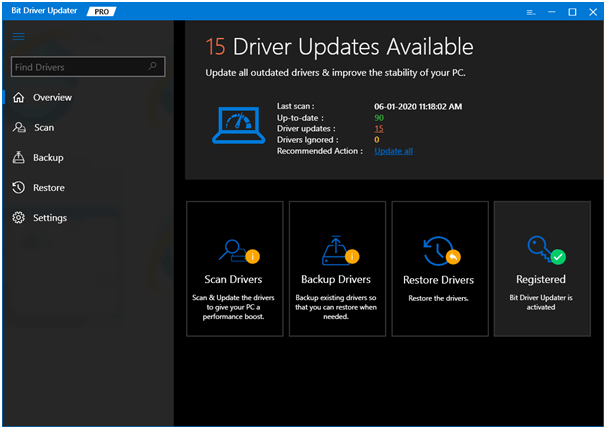
- คุณสามารถเยี่ยมชมเว็บไซต์และติดตั้งเครื่องมือในระบบ HP ของคุณ
- เมื่อการติดตั้งเสร็จสิ้น คุณสามารถสแกนระบบของคุณด้วยเครื่องมือนี้
- เมื่อสแกน เครื่องมืออัพเดตไดรเวอร์จะตรวจจับปัญหาที่เกี่ยวข้องกับไดรเวอร์ที่อาจเกิดขึ้นทั้งหมดในระบบของคุณ เช่น ไดรเวอร์ที่หายไป ล้าสมัย หรือทำงานผิดปกติ
- มันจะดึงผลลัพธ์และดาวน์โหลดเวอร์ชั่นที่อัพเดตของไดรเวอร์เหล่านั้น
- ด้วยการใช้คุณสมบัติการอัปเดตในคลิกเดียว คุณสามารถติดตั้งไดรเวอร์ที่ล้าสมัยและผิดพลาดทั้งหมดได้ในคราวเดียว
- หากคุณประสบปัญหาใดๆ ในการจัดการเครื่องมือ คุณสามารถติดต่อทีมสนับสนุนลูกค้าได้ตลอดเวลาของวัน และพวกเขาจะสามารถช่วยเหลือคุณได้ทันที
อ่านเพิ่มเติม: ซอฟต์แวร์อัพเดตไดรเวอร์ฟรีที่ดีที่สุดสำหรับ Windows 10/8.1/8/7
สรุป: ถ่ายภาพหน้าจอบน HP Laptop
ดังนั้น คุณได้เรียนรู้จากบทความนี้ว่าการจับภาพหน้าจอเป็นงานที่ง่ายมาก และคุณสามารถทำได้โดยการจับภาพหน้าจอทั้งหมดลงในภาพหน้าจอ แล้วครอบตัดตามต้องการหรือโดยการถ่ายภาพหน้าจอแบบกำหนดเอง
นอกจากนี้ คุณยังได้เรียนรู้เกี่ยวกับการแก้ไขปัญหาการจับภาพหน้าจอด้วยการอัปเดตไดรเวอร์ระบบจากบล็อกนี้โดยอัตโนมัติ
หวังว่าคุณจะพบว่าบทความนี้มีประโยชน์ในการทำความเข้าใจวิธีถ่ายภาพหน้าจอบนแล็ปท็อป HP แจ้งให้เราทราบความคิดเห็นและข้อเสนอแนะของคุณในส่วนความคิดเห็นด้านล่าง
